wps空白页删不掉
用WPS进行文档编辑时,不少用户都遇到过空白页删不掉的困扰,明明文档内容已经编辑完成,却莫名多出一页或多页空白页,且这些空白页无法通过常规的删除键或退格键删除,这不仅影响文档的美观,还可能对打印、分享等操作造成不便,下面将详细分析WPS空白页删不掉的原因,并提供多种解决方法,帮助大家彻底搞定这一问题。
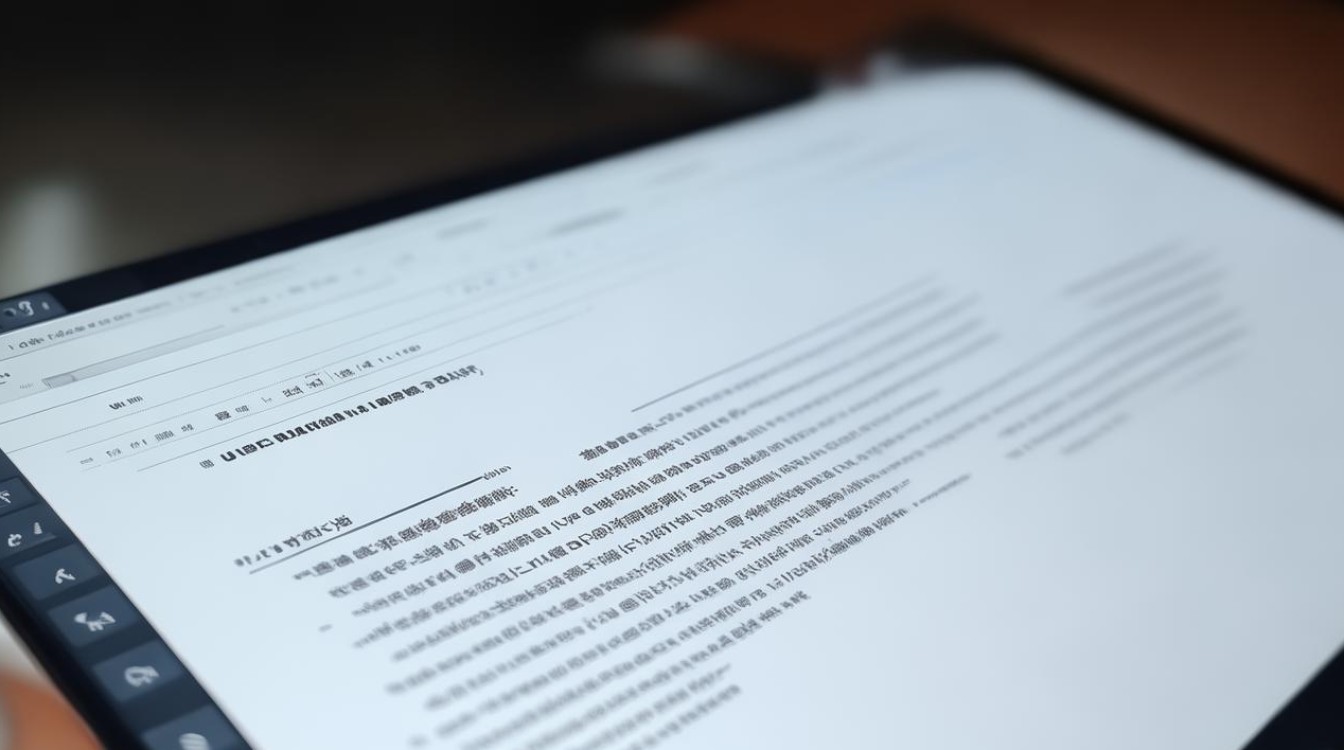
空白页产生的原因及解决方法
| 原因 | 解决方法 |
|---|---|
| 段落标记过多 | 使用查找替换功能,将段落标记(^p)全部替换为无 |
| 分页符导致 | 在查找替换中选择手动分页符(^m),替换内容为空,点击全部替换 |
| 表格延伸至页面底部 | 调整表格大小或位置,避免其延伸到下一页 |
| 分节符存在 | 删除不必要的分节符,或调整分节符的位置 |
| 隐藏的编辑标记 | 显示隐藏的编辑标记,然后选中并删除 |
详细解决方法
段落标记导致的空白页
文档中过多的段落标记(即连续的回车符)是导致空白页出现的常见原因之一,这些段落标记可能是在编辑过程中无意中输入的,也可能是由于复制粘贴内容时带入的,要删除由段落标记引起的空白页,可以按照以下步骤操作:
- 显示段落标记:需要在WPS中显示段落标记,点击“开始”菜单栏中的“显示/隐藏编辑标记”按钮,这样文档中的段落标记就会显示出来。
- 查找替换段落标记:点击“开始”选项卡下的“查找替换”下拉菜单,进入查找页面,在查找和替换对话框中,点击“特殊格式”的下拉菜单,选择“段落标记”,然后在替换页面中不输入任何内容,直接点击“全部替换”,这样,文档中所有的段落标记就会被删除,由它们引起的空白页也会随之消失。
分页符导致的空白页
分页符是另一种可能导致空白页出现的元素,它通常用于控制文档的分页,但在某些情况下,多余的分页符会导致空白页的出现,要删除由分页符引起的空白页,可以按照以下步骤操作:
- 显示分页符:同样,首先需要显示文档中的分页符,点击“开始”菜单栏中的“显示/隐藏编辑标记”按钮。
- 查找替换分页符:在查找和替换对话框中,点击“查找内容”选择下方的“特殊格式”,这次选择“手动分页符”(在WPS中通常表示为^m),然后在替换页面中不输入任何内容,直接点击“全部替换”,这样,文档中所有的手动分页符都会被删除,由它们引起的空白页也会被删除。
表格导致的空白页
当表格延伸到页面底部时,WPS会在表格后面自动插入一个空段落,以确保表格不会与下一页的内容重叠,这个空段落有时会导致空白页的出现,要解决这个问题,可以尝试以下方法:
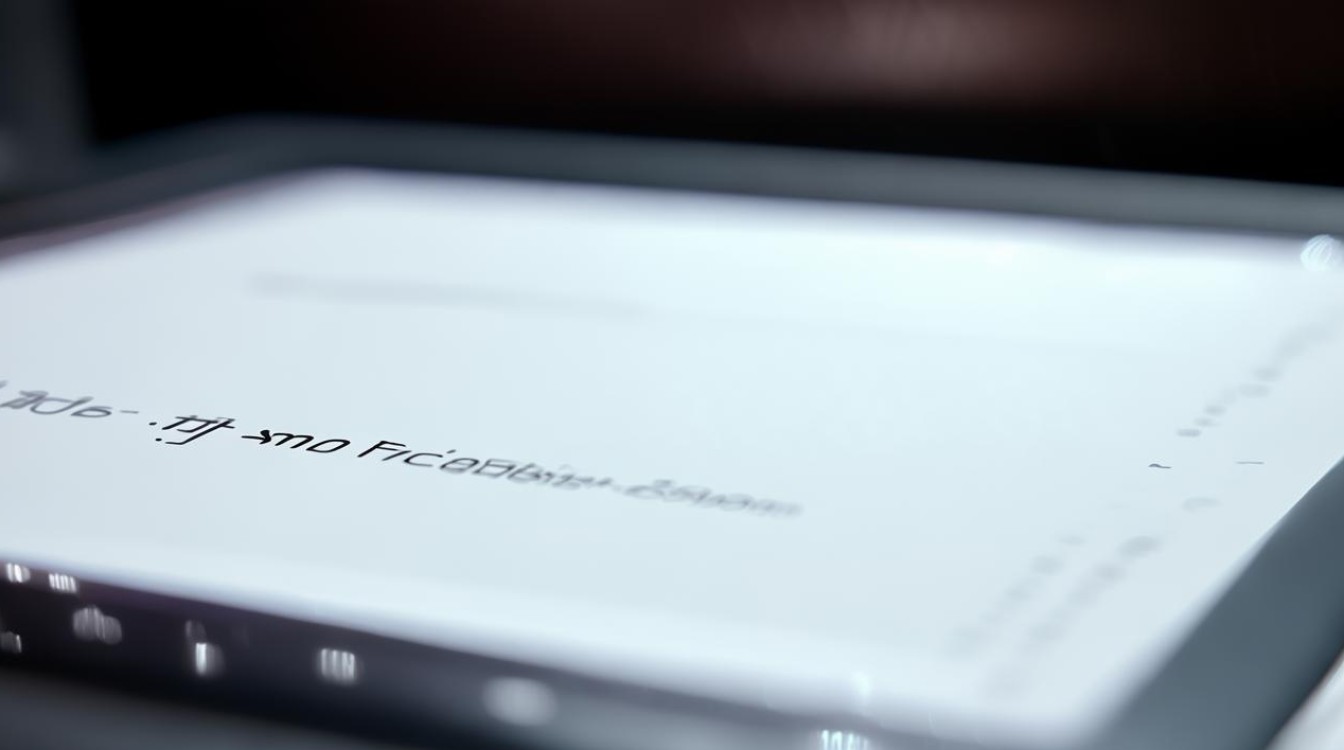
- 调整表格大小或位置:将表格稍微缩小一些,或者向上移动一点,使其不再延伸到页面底部,这样,后面的空段落就会被删除,空白页也会消失。
- 设置空段落为隐藏文字:如果不想调整表格的大小或位置,也可以将表格后面的空段落设置为隐藏文字,选中段落标记,点击右键选择“字体”,在弹出的对话框中勾选“隐藏文字”,这样,这个空段落就不会被打印或显示出来,但仍然保留在文档中。
分节符导致的空白页
分节符用于将文档分成不同的节,每个节可以有不同的页面设置、页眉页脚等,多余的分节符也可能导致空白页的出现,要删除由分节符引起的空白页,可以按照以下步骤操作:
- 显示分节符:点击“开始”菜单栏中的“显示/隐藏编辑标记”按钮,显示出文档中的分节符。
- 删除分节符:将光标定位到要删除的分节符前面,然后按下“Delete”键或“Backspace”键删除分节符,注意,删除分节符可能会影响文档的排版和格式,因此需要谨慎操作,如果文档中有多个分节符,并且不确定哪个是导致空白页的原因,可以逐个尝试删除并观察效果。
其他注意事项
- 检查文档末尾:有时空白页是由于文档末尾存在多余的空格、回车符或分页符造成的,将光标定位到文档末尾,按“Delete”键删除多余的内容。
- 更新WPS版本:确保使用的是最新版本的WPS Office,因为新版本可能修复了旧版本中存在的某些问题。
- 备份文档:在进行任何删除操作之前,建议先备份文档以防万一。
相关问答FAQs
问:为什么按Delete键或退格键无法删除空白页?
答:空白页无法通过常规的删除键删除,通常是因为空白页是由段落标记、分页符、分节符或其他隐藏的编辑标记引起的,这些标记不会被常规的删除键删除,需要使用特定的方法来处理。

问:如何避免在WPS文档中出现多余的空白页?
答:为了避免在WPS文档中出现多余的空白页,可以注意以下几点:
- 在编辑文档时,避免输入过多的回车符或空格。
- 在复制粘贴内容时,注意检查是否带入了多余的段落标记或分页符。
- 在插入表格或图片时,注意调整它们的大小和位置,避免它们延伸到页面底部。
- 定期检查文档中的编辑标记,并删除
版权声明:本文由 数字独教育 发布,如需转载请注明出处。













 冀ICP备2021017634号-12
冀ICP备2021017634号-12
 冀公网安备13062802000114号
冀公网安备13062802000114号